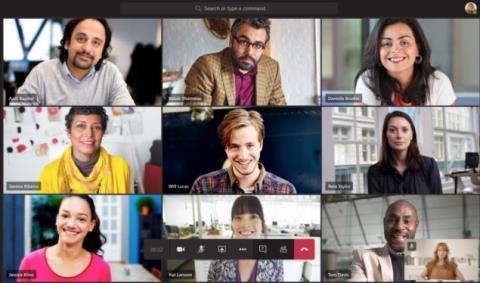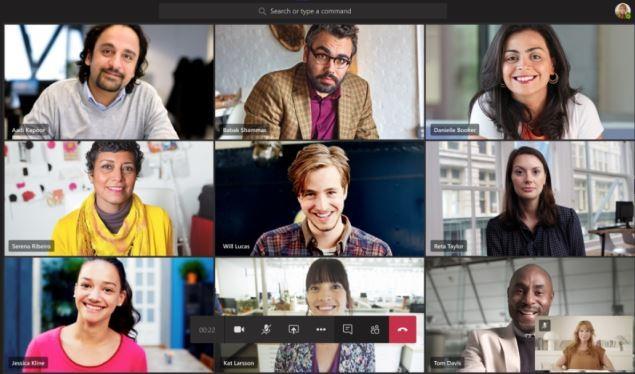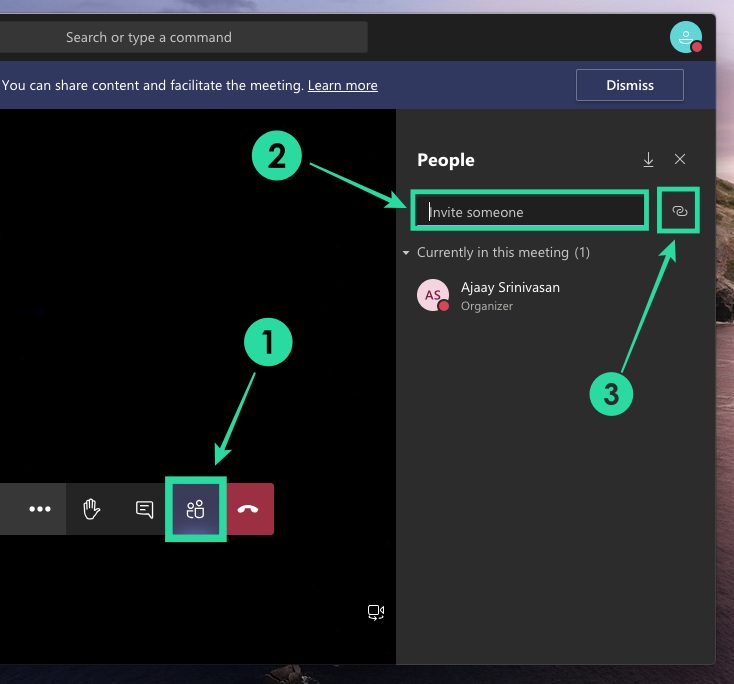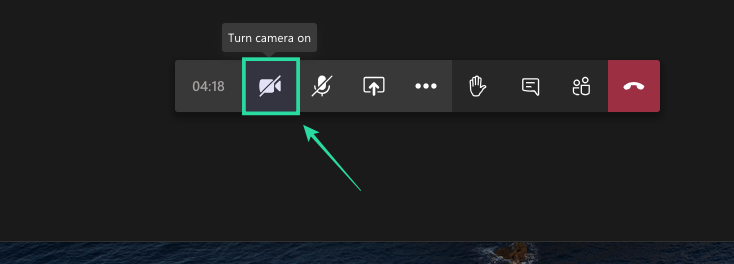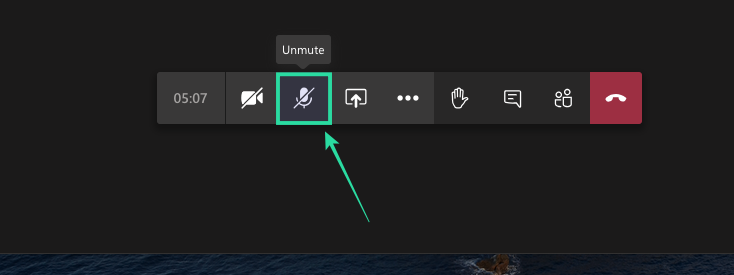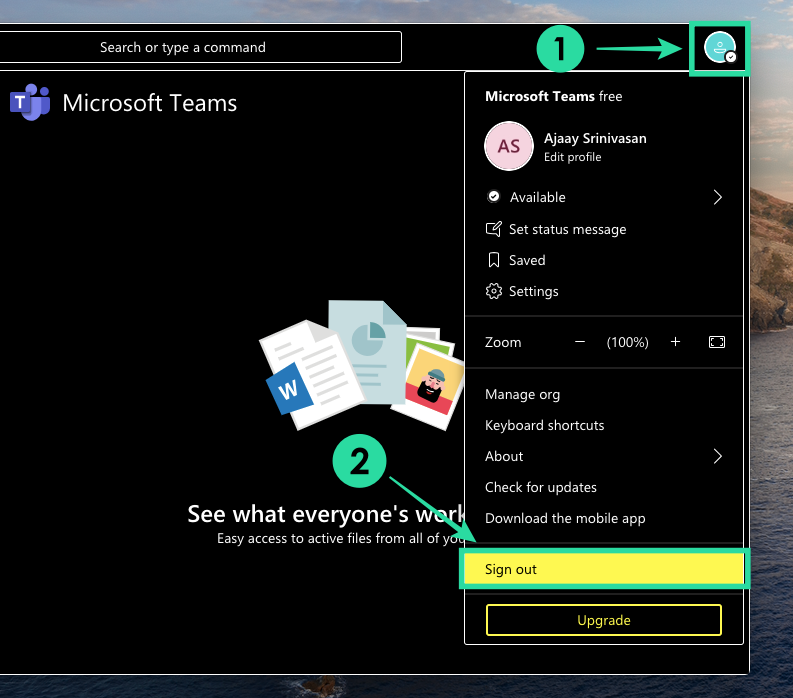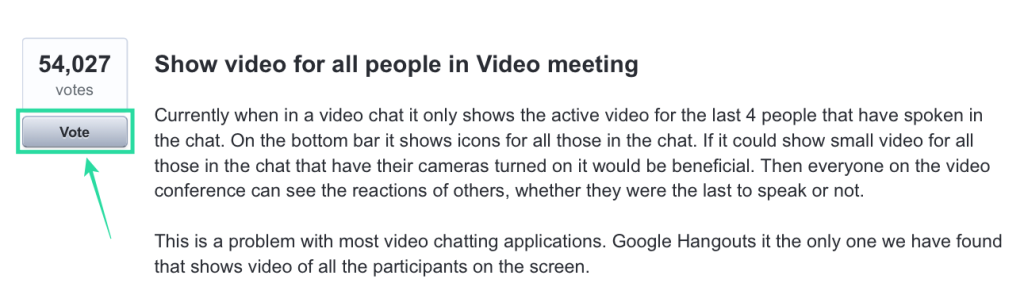Organisaties over de hele wereld zijn tijdens de coronaviruspandemie overgestapt op de ene of de andere samenwerkingstool. Hoewel veel bedrijven zich hebben gereserveerd voor zoiets eenvoudigs als Zoom of Google Meet, is Teams erin geslaagd om voor degenen die afhankelijk zijn van de kantoorhulpprogramma's van Microsoft een zekere populariteit te verwerven.
Net als andere services die voortdurend proberen de uitgebreide set functies van Zoom te evenaren, rolt Microsoft ook gestaag updates uit voor zijn Teams-app op verschillende platforms. De gigant uit Redmond is begonnen gebruikers de mogelijkheid te bieden om tot 9 deelnemers te bekijken tijdens een vergadering op Teams in een 3×3 rasterformaat, zodat je zoveel mogelijk mensen kunt zien.
Het volgende bericht helpt je een 3×3-videoweergave in Microsoft Teams in te schakelen, zodat je alle deelnemers aan een vergadering kunt zien.
Inhoud
Hoeveel deelnemers kun je tegelijk zien in een Teams-vergadering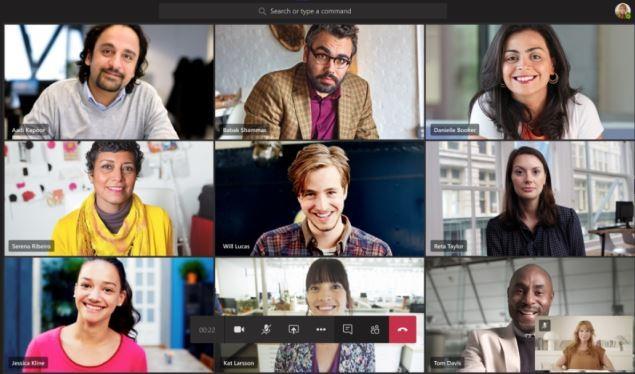
Tot eerder deze week stond Microsoft slechts het bekijken van maximaal 4 leden toe die het laatst actief waren in een vergadersessie. Na de laatste update (18 mei 2020) kun je bij een videoconferentie tot 9 deelnemers in een 3×3 formaat zien.
Aangezien de service tot 250 deelnemers aan een vergadering ondersteunt, worden de overige leden weergegeven als pictogrammen onder aan het scherm.
Zoom stelt gebruikers daarentegen in staat om maximaal 49 deelnemers in een enkel raster te bekijken, terwijl Google je tot 12 leden laat zien op Google Meet.
Hoe 3×3 videoweergave op Microsoft Teams te tonen
De 3×3-videoweergavefunctie op Microsoft Teams verschijnt wanneer ten minste negen leden zijn ingelogd op een vergaderscherm. Teams schakelt de weergave automatisch over naar een 3×3 raster zodra het in totaal 10 deelnemers op uw scherm detecteert.
In tegenstelling tot Google Meet is er nog steeds geen handmatige manier om de lay-out van de deelnemers die op je scherm worden weergegeven in Teams te wijzigen.
Krijg je geen 3×3 videoweergave? Zorg ervoor dat…
U kunt de 3×3-videolay-out inschakelen als u aan de volgende voorwaarden voldoet:
Voeg minimaal 9 andere deelnemers toe dan uzelf
Om de nieuwe 3×3 videolay-out te laten werken, moet u minimaal 9 deelnemers aan het oproepscherm toevoegen, uzelf niet meegerekend.
U kunt nieuwe deelnemers toevoegen in het vergaderscherm door onderaan op de knop 'Deelnemers weergeven' te klikken en vervolgens de naam of het e-mailadres van de gebruiker toe te voegen aan het vak onder 'Mensen' of door de uitnodigingslink te kopiëren en te verzenden naar de gewenste gebruikers toevoegen. 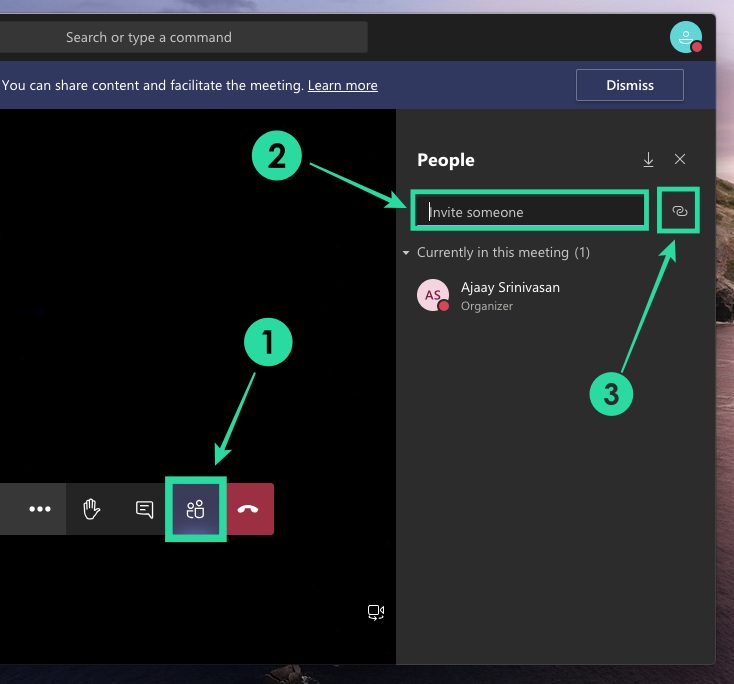
Zet je video AAN en vraag anderen om video in te schakelen
Microsoft heeft duidelijk gemaakt dat de 3×3-rasterweergave alleen wordt weergegeven als deelnemers hun video hebben ingeschakeld.
Als deelnemers video van hun kant niet hebben ingeschakeld, wordt hun profielfoto weergegeven of worden hun initialen in het raster weergegeven. U kunt de camera inschakelen door het camerapictogram onder aan het scherm in de AAN-positie te zetten.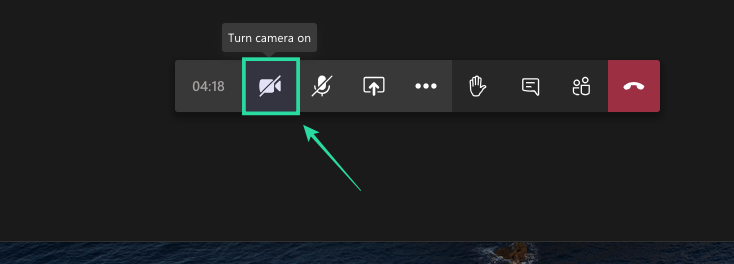
Schakel uw microfoon in en spreek actief
Teams zullen ervoor zorgen dat u binnen het standaardrooster wordt opgehaald als u actief aan het woord bent tijdens de vergadering. Naast het tonen van mensen met video, wordt een gebruiker alleen in het raster getoond als deze tijdens de vergadering vocaal actief is.
Om de microfoon voor jezelf in te schakelen (of het dempen op te heffen), tik je op de microfoonknop onder aan je oproepscherm. 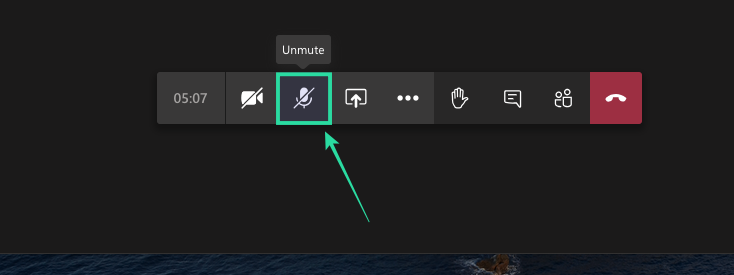
Log uit en log opnieuw in op Teams
In een antwoord op een UserVoice-bericht over de functie, zei een technische functionaris van Teams dat de 3×3-videoweergave volledig is uitgerold voor iedereen die de Microsoft Teams-client op Windows en Mac gebruikt.
Als je de functie nog steeds niet ziet tijdens het houden van een vergadering, kun je proberen uit te loggen bij je Teams-app op de pc en weer aan te melden. 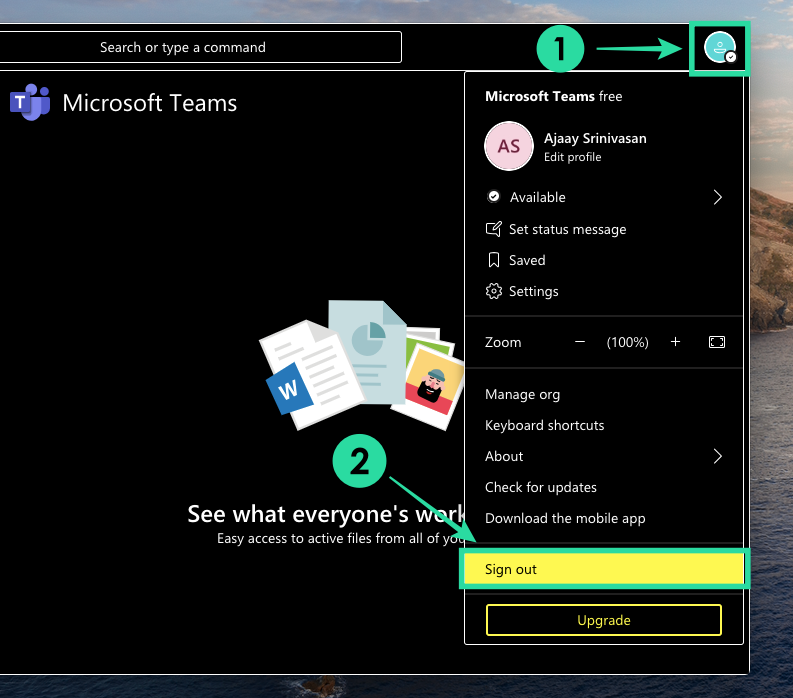
Zie je meer dan 9 deelnemers?
Microsoft zegt dat het de uitrol van de nieuwe 3×3 videoweergave op Teams heeft voltooid. Het heeft ook erkend dat het 3×3-raster nog maar een begin is en het werkt actief aan het opnemen van meer video's tijdens een vergadersessie.
Het ondersteuningsteam van Microsoft Teams heeft ook bevestigd dat de mogelijkheid om meer deelnemers aan een vergadering te zien ook wordt uitgebreid naar de Teams-app op mobiele apparaten.
Wat kan je nog meer doen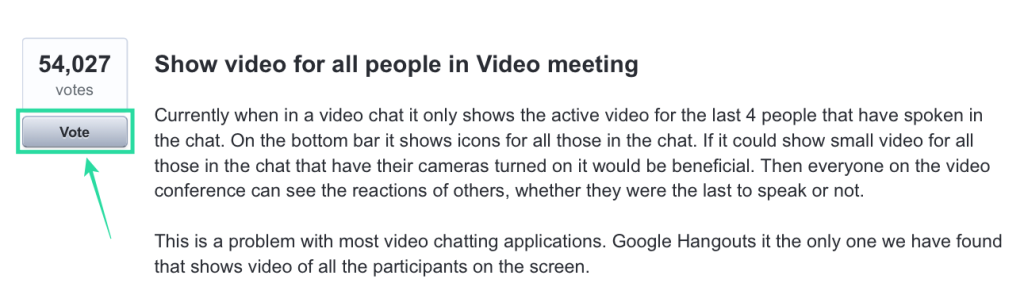
Hoewel Microsoft de mogelijkheid heeft beloofd om meer mensen in Teams te zien, kun je ook je stem laten horen in deze UserVoice die de functie als eerste heeft aangevraagd.
De UserVoice heeft meer dan 54K stemmen verzameld en je kunt ook op de functie stemmen door je e-mailadres te registreren, waar je updates krijgt over de status en beschikbaarheid van de functie.
Ben je enthousiast over het uitproberen van de nieuwe 3×3 videoweergave op Microsoft Teams? Denk je dat het meer dan genoeg is om negen deelnemers op je scherm te zien, in plaats van Zoom's 49-koppige raster? Laat het ons weten in de reacties hieronder.